Чем открыть файл DMG?
Если вы не смогли открыть файл двойным нажатием на него, то вам следует скачать и установить одну из программ представленных ниже, либо назначить программой по-умолчанию, уже установленную (изменить ассоциации файлов). Наиболее популярным программным обеспечением для даного формата является программа 7-Zip (для ОС Windows) и программа Apple Disk Utility (для ОС Mac) — данные программы гарантированно открывают эти файлы. Ниже вы найдете полный каталог программ, открывающих формат DMG для операционной системы Windows, Mac, Linux.
Программы для открытия DMG файлов
![]()
Чем открыть DMG в Windows?
Acute Systems TransMac
Catacombae HFSExplorer
Reincubate DMG Extractor
![]()
Mac
Apple Disk Utility
Roxio Toast
Incredible Bee Archiver
Catacombae HFSExplorer
AnyToISO for Mac
![]()
Linux
Catacombae HFSExplorer
![]()
Другие программы для формата DMG
Общее описание расширения
Формат файла DMG относится к расширениям из категории Дисковые образы, его полное название — Mac OS X Disk Image.
Файл DMG (с англ. Mac OS X Disk Image) является образом диска, созданным в операционной системе Mac OS Х. Такой образ диска, в целях чтения данных, следует монтировать на виртуальное устройство.
Что еще может вызывать проблемы с файлом?
Наиболее часто встречаемой проблемой, из-за которой пользователи не могут открыть этот файл, является неверно назначенная программа. Чтобы исправить это в ОС Windows вам необходимо нажать правой кнопкой на файле, в контекстном меню навести мышь на пункт «Открыть с помощью», а выпадающем меню выбрать пункт «Выбрать программу. «. В результате вы увидите список установленных программ на вашем компьютере, и сможете выбрать подходящую. Рекомендуем также поставить галочку напротив пункта «Использовать это приложение для всех файлов DMG».
- Попробуйте найти нужный файл в другом источнике в сети интернет. Возможно вам повезет найти более подходящую версию. Пример поиска в Google: «Файл filetype:DMG». Просто замените слово «файл» на нужное вам название;
- Попросите прислать вам исходный файл еще раз, возможно он был поврежден при передаче;
Знаете другие программы, которые могут открыть DMG? Не смогли разобраться как открыть файл? Пишите в комментариях — мы дополним статью и ответим на ваши вопросы.
 Видео форматы
Видео форматы Аудио форматы
Аудио форматы Электронные книги
Электронные книги Текстовые форматы
Текстовые форматы Дисковые образы
Дисковые образы Табличные данные
Табличные данные Растровые изображения
Растровые изображения Векторные изображения
Векторные изображения Резервное копирование
Резервное копирование Raw
Raw Сжатые файлы
Сжатые файлы Файлы данных
Файлы данных Базы
Базы 3D Изображения
3D Изображения CAD файлы
CAD файлы Файлы разработчиков
Файлы разработчиков Зашифрованные файлы
Зашифрованные файлы Исполняемые форматы
Исполняемые форматы Шрифты
Шрифты Файлы игр
Файлы игр GIS, карты
GIS, карты Другие расширения
Другие расширения Форматы макетов
Форматы макетов Форматы плагинов
Форматы плагинов Файлы настроек
Файлы настроек Системные файлы
Системные файлы Веб форматы
Веб форматы
Что Такое Файл DMG и Как Его Открыть в Windows или Mac?
Приведенная ниже статья поможет вам узнать больше о файле DMG. Яркие преимущества увеличивают ценность этого формата.
100% безопасность | Без вредоносных программ | Без рекламы

Дмитрий Соловьев
2021-11-24 17:06:57 • Обновлено: Фото/Видео/Аудио решения • Проверенные решения
Воспоминания — это все, что есть у одного человека. Некоторые люди фиксируют воспоминания в виде изображений, чтобы заново пережить моменты радости, когда они захотят. Изображения имеют разные форматы, такие как файл JPG, файл DMG или другие форматы, в зависимости от устройства и версии пользователя.
- Часть 1. Что Такое Файл DMG?
- Часть 2. Плюсы и Минусы Файлов DMG
- Часть 3. Как Работает Файл DMG?
- Часть 4. Как Открыть Файл DMG на Mac?
- Часть 5. Как Открыть Файл DMG в Windows?
- Часть 6. Как Восстановить Удаленные Файлы DMG на Windows и Mac
Часть 1. Что Такое Файл DMG?
Файл DMG означает файл образа диска. Любой файл с расширением «.dmg» является файлом образа диска Apple. Этот формат изображения обычно используется в операционной системе macOS. Он также называется файлом образа диска macOS X, который представляет собой цифровую реконструкцию физического диска. Пользователи Mac из Интернета обычно загружают файл, а затем могут установить приложение, дважды щелкнув его.
Образ диска может быть структурирован в соответствии с несколькими свойствами диска, включая универсальный формат образа диска (UDIF) из macOS X и новый формат образа диска (NDIF) из macOS 9.
Часть 2. Плюсы и Минусы Файлов DMG
Использование файлов DMG широко распространено, поскольку во всем мире многие люди являются пользователями Mac, поэтому они используют это расширение дискового файла. В следующем разделе будут рассмотрены различные плюсы и минусы DMG File Mac;
Преимущества:
- Программное обеспечение может легко создать резервную копию.
- Он скачивается одним файлом.
- В отличие от других форматов, файлы DMG можно защитить паролем.
- DMG Mac ведет себя как физический диск.
- Файлы DMG включают в себя контрольную сумму.
Недостатки:
- Файлы DMG не будут работать в macOS 9 или любых других старых версиях.
- Пользователи, переходящие с macOS 9, могут не много знать об образах дисков, потому что это функция macOS X.
- Файлы DMG могут содержать внутри вирусы или вредоносные программы.
Часть 3. Как Работает Файл DMG?
Файл образа диска, который полезен для пользователей macOS X, представляет собой контейнер, который помогает пользователям Mac с легкостью устанавливать приложения. Чтобы установить его, пользователю достаточно перетащить его. Вот как это работает. Вы должны открыть файл DMG, перетащить приложение в папку приложений, а затем отпустить его. Это экономит много времени и усилий, которые вы вкладываете в процесс установки большинства приложений.
Фантастическая особенность работы с файлом DMG заключается в том, что он имеет нечто, известное как «контрольная сумма», которая проверяет загружаемые файлы. Файл DMG следит за файлом материала и следит за тем, чтобы файл был правильно загружен и не был подделан. Он проверяет целостность файла на 100%. Следовательно, это основная причина, по которой macOS использует файлы DMG.
Часть 4. Как Открыть Файл DMG на Mac?
Файлы DMG Mac — это контейнеры для приложений в macOS, которые помогают пользователям Mac легко устанавливать программное обеспечение. Тем не менее, некоторые люди мало что знают об этом, и они не знакомы с тем, как открыть файл DMG на Mac. Поэтому вот небольшое руководство для них:
Во-первых, поместите файл .dmg на передний план, для которого рабочий стол является предпочтительным местом.
Теперь откройте Терминал на Mac. Если Терминал не открывается из док-станции, откройте его из Finder> Applications> Utilities.
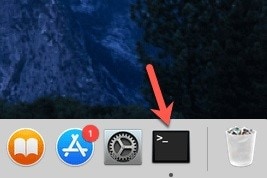
После открытия Терминала введите «cd ~/Desktop» и нажмите клавишу ввода, чтобы перейти к следующей строке оператора.
В следующей строке введите «hdiutil attach googlechrome.dmg», нажмите клавишу Enter и дайте ему завершить действие. Не забудьте заменить googlechrome своим фактическим именем файла .dmg.
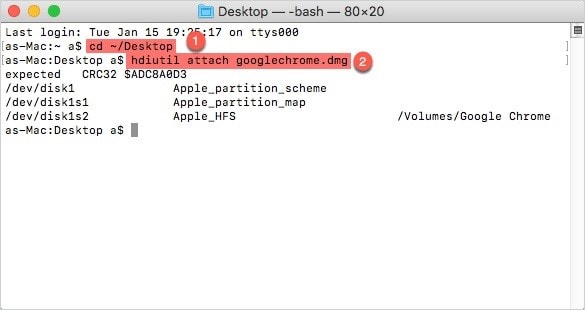
Часть 5. Как Открыть Файл DMG в Windows?
Поскольку файлы DMG предназначены для MacOS X, Windows не может запускать их напрямую. Windows изначально не поддерживает этот формат. Вам нужно принять некоторые меры, чтобы открыть файл DMG Windows. Следующие шаги помогут вам легко открыть файл:
Вам необходимо загрузить 7-zip на свой компьютер с Windows, а затем установить его.
Теперь щелкните правой кнопкой мыши файл, в который он установлен.
Щелчок откроет меню. Рекомендуется выбрать вариант 7-zip.
Как только вы выберете его, появится следующее меню. Нажмите на первую опцию «Открыть архив».
После этого ваш файл откроется.
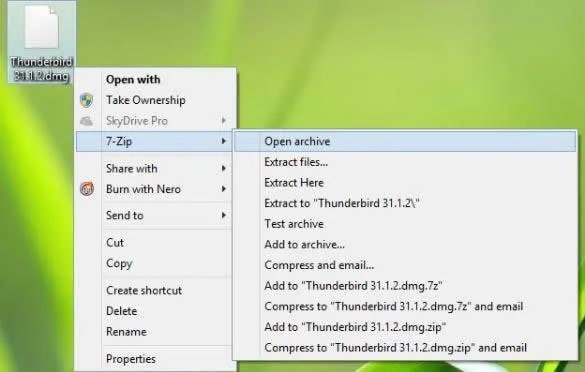
Часть 6. Как Восстановить Удаленные Файлы DMG на Windows и Mac?
Вы можете случайно удалить любой файл, с которым вам все еще нужно работать, но это нормально, потому что люди делают ошибки, и Wondershare Recoverit предоставляет чудо-решение. На самой крупной и надежной платформе есть решение всех проблем с восстановлением файлов, независимо от формы и формата файлов. Wondershare Recoverit никогда не подводил своих пользователей.
Wondershare Recoverit помогает восстанавливать файлы с помощью «функции восстановления данных». Мощное, но простое в использовании программное обеспечение для восстановления данных Windows имеет несколько фантастических функций:
- Восстанавливайте данные с помощью Recoverit на 100% безопасно, полно и полезно.
- Он может восстанавливать удаленные, утерянные, отформатированные или недоступные данные.
- Он охватывает широкий спектр форматов файлов, которые можно восстановить, например любой звук, видео, музыку, фото или даже электронную почту с любого устройства хранения.
- Восстановление данных может происходить из корзины, карты памяти, жесткого диска, цифровой камеры, видеокамер или даже флэш-накопителей.
Некоторым пользователям программа может показаться трудной и новой, но мы позаботились о том, чтобы вы не столкнулись с какими-либо трудностями. Итак, давайте вместе рассмотрим все шаги:
Загрузите и установите программу Recoverit Data Recovery на свой компьютер.
Шаг 1. Выберите диск, с которого были удалены файлы.
Первоначально пользователю рекомендуется выбрать жесткий диск, с которого были удалены файлы, для их восстановления. Выбрав его, нажмите «Начать» в правом нижнем углу, чтобы начать сканирование.

Шаг 2: Просканируйте диск
Recoverit теперь просканирует все папки, чтобы получить удаленные файлы на выбранном диске. Процесс сканирования зависит от размера файлов на диске. Если файлы слишком большие, сканирование может занять часы, но обычно это занимает несколько минут.

Шаг 3. Просмотрите и Восстановите
Теперь вам нужно проверить категории «Вид» или «Просмотр файлов» в окне, потому что все содержимое, обнаруженное после сканирования диска, будет отображаться там. Теперь вы должны проверить и просмотреть удаленные файлы. Как только вы будете удовлетворены, отметьте все файлы, которые вы хотите восстановить, и нажмите кнопку»Восстановить», которая отображается в центре экрана. Сохраните файл в желаемом месте.

Вывод:
Обмен информацией с пользователем о формате, который работает только в macOS X, с его работой, плюсами и минусами, поможет легко справиться с файлом DMG, если когда-либо понадобится. Кроме того, полезно информирование пользователей об обработке файла DMG в Windows, поскольку он не поддерживает этот формат. Важно то, что пользователи рассказывают о Wondershare Recoverit и его волшебном программном обеспечении для восстановления.
При подготовке материала использовались источники:
https://filesreview.com/ru/open/dmg
https://recoverit.wondershare.com.ru/photo-recovery/what-is-dmg-file.html